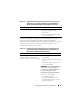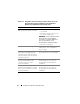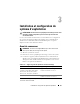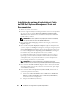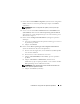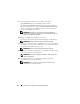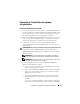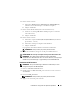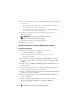Users Guide
64 Installation et configuration du système d’exploitation
Installation du système d’exploitation à l’aide
du
DVD Dell Systems Management Tools and
Documentation
1
Mettez le système sous tension.
2
Insérez le support
Dell Systems Management
dans le lecteur correspondant
de votre système.
La fenêtre
Dell Systems Build and Update Utility
Welcome
(Fenêtre de Bienvenue de l’utilitaire Dell Systems Build and
Update Utility)
s’affiche
.
REMARQUE : Si votre système n’est pas équipé d’un lecteur de CD/DVD,
vous pouvez utiliser un lecteur de CD/DVD USB externe.
3
Dans la fenêtre
Select Language
(Sélection de la langue), sélectionnez
English
(Anglais).
4
Dans le tableau
Systems Deployment Options
(Options de déploiement
système), cliquez sur
Configure
(Configurer) sur la ligne où figure l’option
Server OS Installation
(Installation du système d’exploitation du serveur).
La fenêtre
Configure Server Operating System
Installation
(Configurer
l’installation du système d’exploitation du serveur) s’affiche.
Le module d’installation du système d’exploitation du serveur (Server
Operating System Installation, SOI) de l’utilitaire Dell Systems Build
and
Update Utility vous permet d’installer les systèmes d’exploitation
pris
en charge par Dell sur vos systèmes Dell.
REMARQUE : Pour plus d’informations sur les fenêtres du module
d’installation SOI, voir l’aide en ligne de Dell
Systems Build and Update Utility.
5
Dans la fenêtre
Set Date and Time
(Régler la date et l’heure) du module
d’installation SOI, réglez la date, l’heure et le fuseau horaire, puis cliquez
sur
Continue
(Continuer).
6
Dans la fenêtre
Select an Operation System to Install
(Sélectionner le
système d’exploitation à installer) :
a
Sélectionnez
Microsoft Windows Server
2003 Service SP2 R2 x64
Edition
ou
Microsoft Windows Server 2008 x64 (64 bit Edition)
en
fonction de votre configuration.
b
Cliquez sur
Continue
(Continuer).